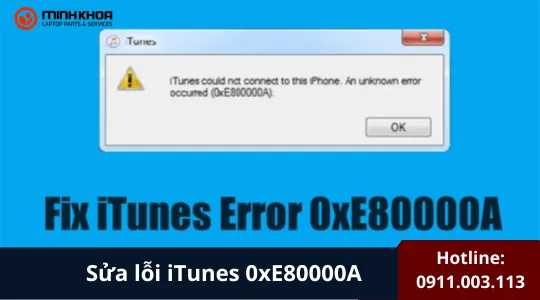Sửa lỗi Unspecified Error Copying File or Folder trên Windows 10
Nếu bạn không thể sao chép tệp đến vị trí đích trên Windows 10 do lỗi “Unspecified Error Copying File or Folder” thì đừng lo lắng. Trong bài viết này, chúng tôi sẽ giúp bạn tìm hiểu nguyên nhân cũng như cách khắc phục về lỗi này một cách nhanh nhất.
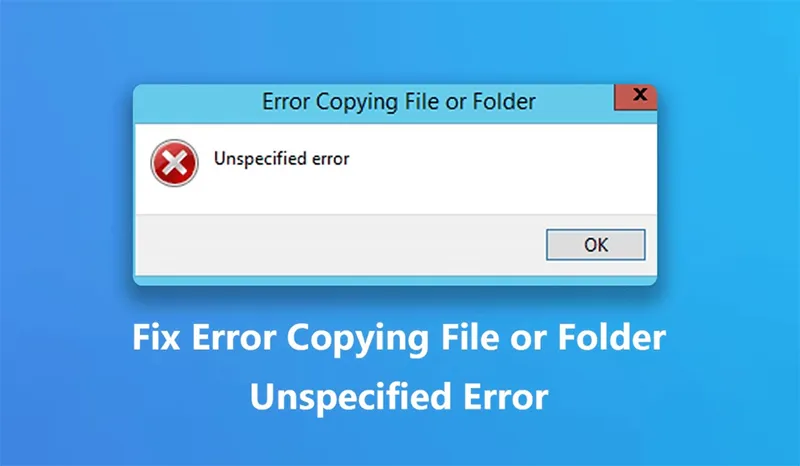
1. Nguyên nhân có thể gây ra lỗi Unspecified Error Copying File or Folder trên Windows 10
Nếu bạn không biết nguyên nhân hoặc cách thức gây ra lỗi không xác định khi sao chép tệp hoặc thư mục trên máy tính Windows, bạn có thể kiểm tra thông tin bên dưới để tìm ra nguyên nhân gây ra sự cố hiện tại của mình:
- Các tệp đã sao chép lớn hơn 4GB: nếu các tệp đã sao chép lớn hơn 4GB và bạn muốn sao chép chúng vào phân vùng FAT32 như USB hoặc SD, bạn sẽ bị chặn bởi thông báo lỗi này.
- Đĩa được bảo vệ chống ghi: Nếu phân vùng hoặc ổ đĩa đích chỉ đọc, được bảo vệ chống ghi, không có dữ liệu nào có thể được ghi vào.
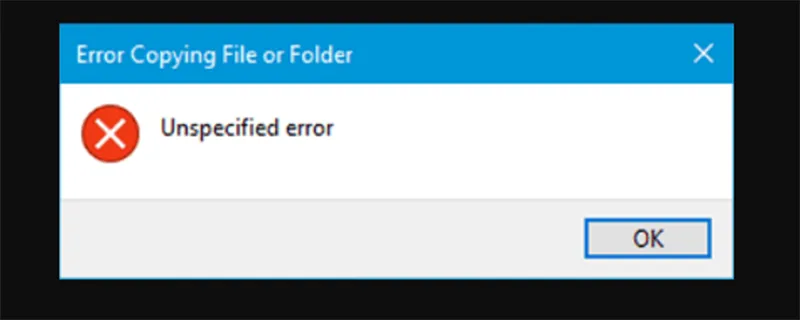
- Đĩa đích không đủ dung lượng trống: nếu không đủ dung lượng trống và các tệp bạn muốn sao chép rất lớn, quá trình sao chép dữ liệu sẽ không hoàn tất.
- Đĩa đích bị hỏng hoặc tệp bị mã hóa.
- Giới hạn hệ thống.
- Quyền sở hữu tệp hoặc thư mục đã thay đổi.
Đây là những lý do chính khiến bạn nhận được thông báo lỗi không xác định khi sao chép tệp hoặc thư mục.
Bạn có thể quan tâm Khắc phục WinRAR cho biết no file to extract
Gọi ngay hotline để nhận được tư vấn nhanh nhất
2. Cách sửa lỗi Unspecified Error Copying File or Folder trên Windows 10
2.1 Định dạng phân vùng/đĩa đích thành NTFS hoặc exFAT
Nếu bạn cố gắng sao chép một tệp lớn hơn 4GB sang phân vùng có hệ thống tệp FAT32 (bạn có thể kiểm tra hệ thống tệp của ổ đĩa trong thuộc tính), chắc chắn bạn sẽ thất bại. Tại sao? Mặc dù tổng dung lượng tệp bạn có thể sao chép sang ổ đĩa FAT32 có thể lên tới 2TB, nhưng kích thước của mỗi tệp riêng lẻ không được vượt quá 4GB.
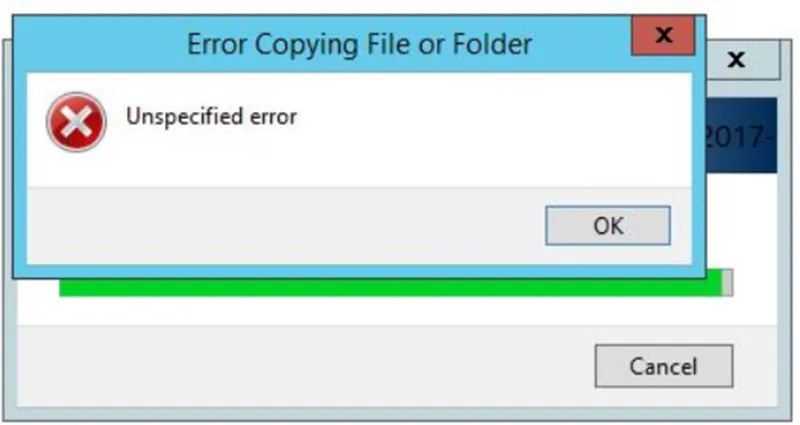
Nếu các tập tin bạn muốn sao chép lớn hơn 4GB, bạn có thể nén tập tin bằng WinRAR hoặc ZIP để có được một tập tin nhỏ hơn. Tuy nhiên, nếu cách này không hiệu quả hoặc nếu thiết bị đích không cho phép bạn truy cập với thông báo “The parameter is incorrect”, bạn có thể trực tiếp chuyển đổi phân vùng hoặc ổ đĩa đích sang NTFS hoặc exFAT bằng cách định dạng lại ổ đĩa.
Tuy nhiên, vì việc định dạng sẽ xóa tất cả các tệp trên ổ đĩa đích, bạn nên sao lưu các tệp bằng
phần mềm sao lưu miễn phí hoặc sao chép chúng sang nơi khác trước. Để định dạng ổ đĩa:
Bước 1. Mở “This PC”.
Bước 2. Tìm và nhấp chuột phải vào phân vùng đích. Chọn “Format” trong menu.
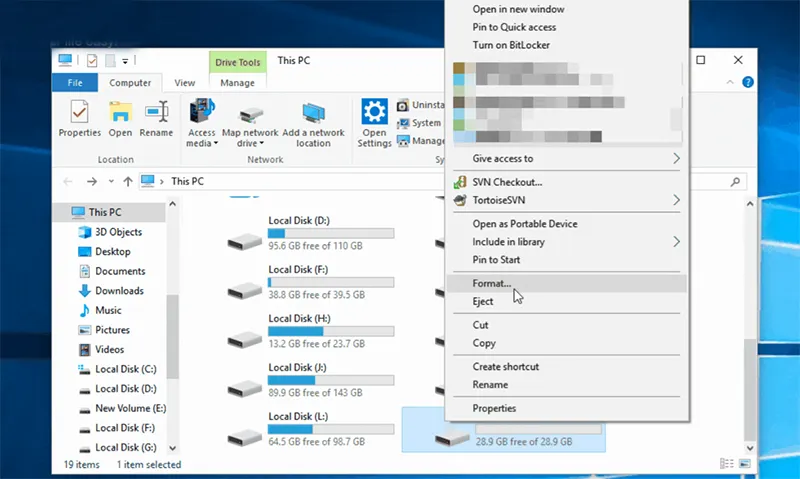
Bước 3. Gán hệ thống tệp tương thích với Windows cho ổ đĩa của bạn và nhấp vào “Start”.
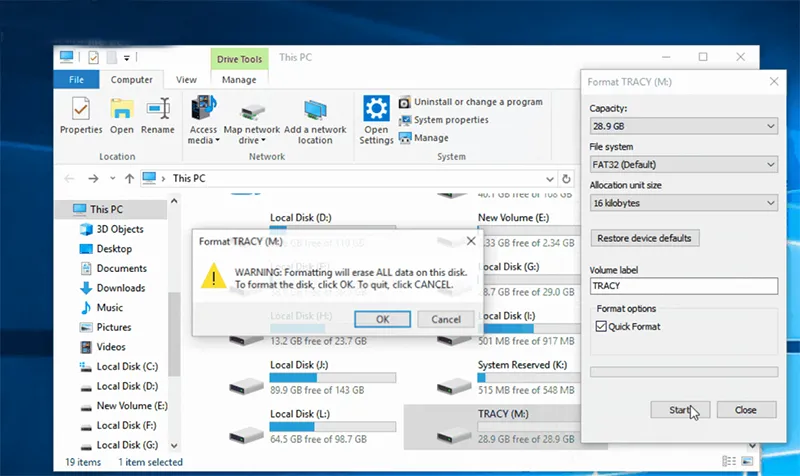
Bước 4. Trong cửa sổ cảnh báo, nhấp vào “OK” để xác nhận thao tác.
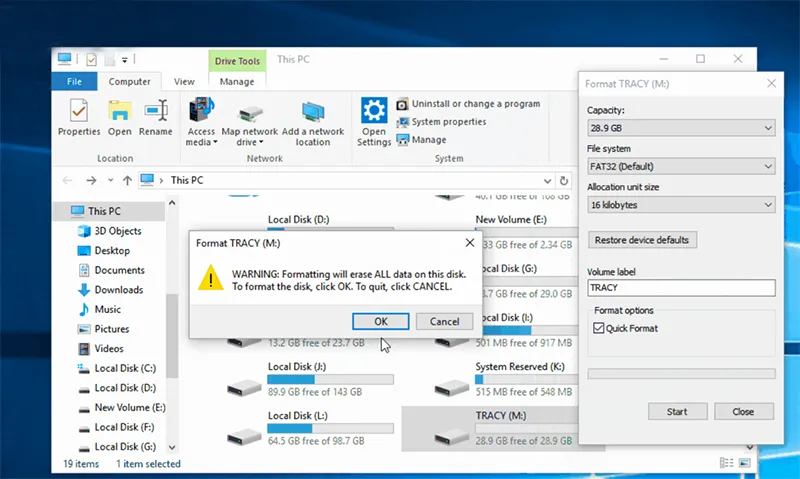
Bạn cũng có thể tham khảo hướng dẫn về cách định dạng ổ cứng trong Windows 10 để biết cách định dạng phân vùng đích theo những cách khác.
2.2 Mở rộng phân vùng hiển thị lỗi không xác định
Nếu lỗi không xác định khi sao chép tệp hoặc thư mục là do không đủ dung lượng trống trên phân vùng ổ cứng đích, bạn có thể giải phóng dung lượng trên máy tính hoặc trực tiếp áp dụng phần mềm quản lý phân vùng miễn phí để mở rộng phân vùng ổ cứng để giải quyết vấn đề này chỉ bằng vài cú nhấp chuột đơn giản.
Bạn có thể quan tâm Khắc phục Unsupported File Format
Gọi ngay hotline để nhận được tư vấn nhanh nhất
2.3 Xóa bỏ chế độ bảo vệ ghi trên đĩa đích
Nếu thiết bị của bạn được bảo vệ chống ghi khi bạn gặp ‘Lỗi khi sao chép tệp hoặc thư mục’ trên máy tính, bạn có thể làm theo các bước dưới đây để xóa chế độ bảo vệ chống ghi trên thiết bị bằng diskpart:
Bước 1. Chạy “Command Prompt” với tư cách quản trị viên.
Bước 2. Nhập diskpart và nhấp vào “Yes” trong lời nhắc yêu cầu thông báo.
Bước 3. Nhập lệnh sau theo thứ tự:
llist volume
select volume X (Replace “X” with the number of your write-protected hard drive.)
attributes disk clear readonly
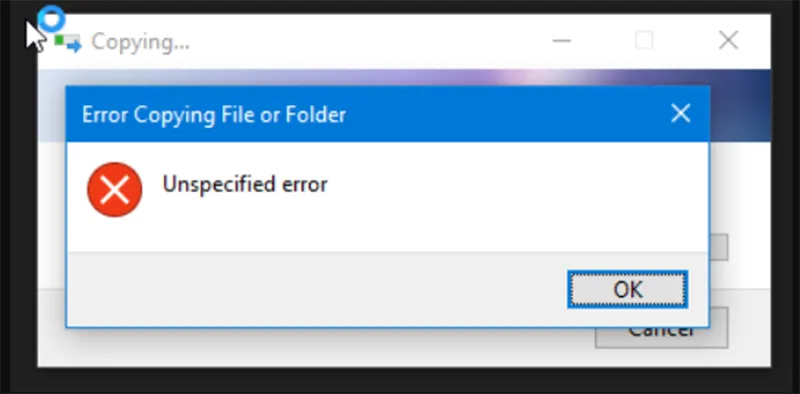
Sau đó, bạn sẽ có thể sử dụng phân vùng ổ cứng đích để lưu tệp và thư mục mà không gặp bất kỳ sự cố nào. Nếu thuộc tính “read-only” vẫn còn, bạn có thể thử các mẹo khác được cung cấp trong bài viết về cách khắc phục lỗi Unspecified Error Copying File or Folder trên Windows 10.
2.4 Định dạng đĩa hoặc giải mã các tập tin
Nếu bạn gặp lỗi không xác định khi sao chép tệp hoặc thư mục do ổ đĩa đích bị hỏng hoặc tệp bị mã hóa, bạn có thể định dạng lại ổ đĩa nếu bị hỏng để thử. Trong khi nếu tệp bị mã hóa, bạn chỉ cần giải mã các mục.
Bạn có thể quan tâm Sửa lỗi Unknown Filesystem Grub Rescue trong Windows 10
Gọi ngay hotline để nhận được tư vấn nhanh nhất
2.5 Thay đổi tài khoản người dùng
Có thể bạn không có quyền thay đổi tệp và thư mục bằng tài khoản hiện tại. Vì vậy, hãy chuyển sang tài khoản khác trên máy tính rồi sao chép dữ liệu.
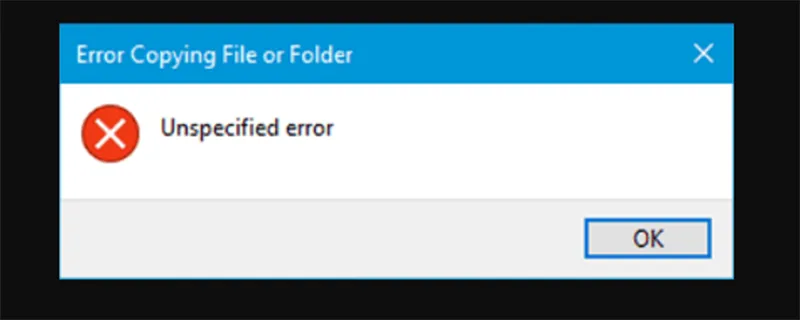
2.6 Thay đổi quyền tệp/thư mục
Nếu bạn không được phép kiểm soát các tệp hoặc thư mục bạn muốn sao chép, bạn có thể nhận được thông báo lỗi không xác định khi sao chép các mục từ nơi này sang nơi khác. Để thay đổi quyền:
Bước 1. Vào thư mục chứa các tệp bạn muốn sao chép, nhấp chuột phải vào đó và chọn “Properties”.
Bước 2. Chuyển sang tab “Security”, nhấp vào tên của bạn trong mục “Group or user names” và kiểm tra quyền của tên đó.
Bước 3. Nếu bạn cần thay đổi quyền, hãy nhấp vào “Edit”, kiểm tra quyền và nhấp vào “OK”.
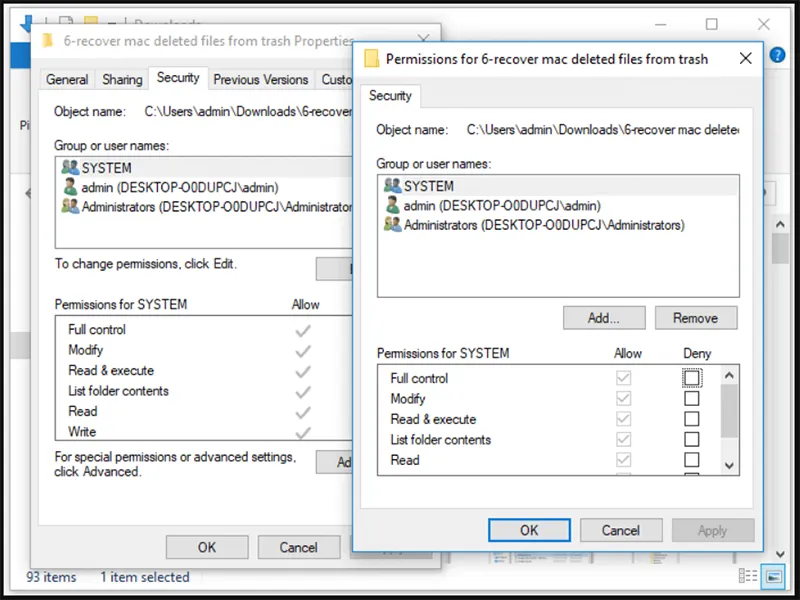
Sau đó, bạn sẽ có thể sử dụng phân vùng ổ cứng đích để sao chép và lưu tệp và thư mục mà không gặp bất kỳ vấn đề nào.
Bạn có thể quan tâm Sửa lỗi The File Is Too Large for the Destination File System
Gọi ngay hotline để nhận được tư vấn nhanh nhất
3. Câu hỏi liên quan đến lỗi Unspecified Error Copying File or Folder trên Windows 10
- Có thể sửa lỗi bằng cách khởi động lại máy tính không?
Trả lời: Trong một số trường hợp, có. Nếu lỗi do hệ thống bị xung đột tạm thời, hoặc Windows File Explorer bị treo, thì khởi động lại có thể giúp bạn tiếp tục sao chép file.
- Có cần quyền Administrator để copy tất cả file trên Windows không?
Trả lời: Không phải tất cả, nhưng nhiều file hệ thống hoặc file từ tài khoản người dùng khác yêu cầu quyền quản trị (Admin) để thao tác. Không có quyền, bạn có thể gặp lỗi khi sao chép.
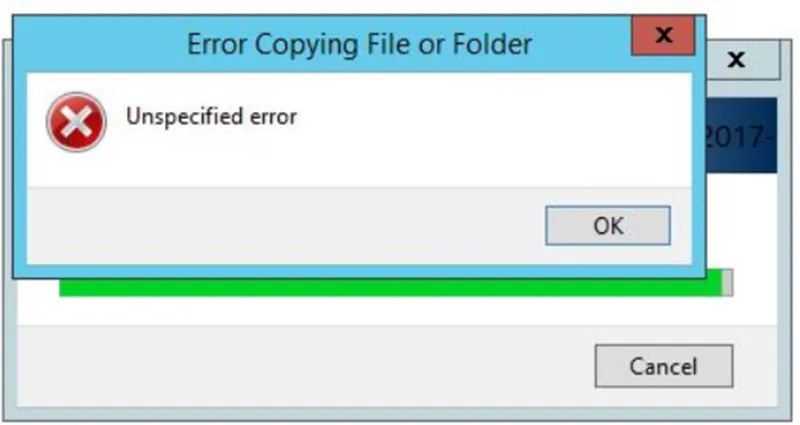
- Có thể dùng chế độ Safe Mode để copy file không bị lỗi không?
Trả lời: Có. Khi khởi động vào Safe Mode, Windows chạy với cấu hình tối thiểu, không có phần mềm của bên thứ ba. Điều này giúp tránh xung đột và có thể khắc phục lỗi khi sao chép file.
- Có nên kiểm tra file bị lỗi trên máy tính khác không?
Trả lời: Có. Nếu bạn nghi ngờ lỗi do hệ điều hành hoặc phần cứng, hãy thử copy file đó sang một máy tính khác. Nếu máy khác vẫn bị lỗi, thì file có thể đã bị hỏng.
Bạn có thể quan tâm Tìm hiểu về chi tiết Recover My Files là gì
Gọi ngay hotline để nhận được tư vấn nhanh nhất
Có những mẹo khác có thể sửa lỗi Unspecified Error Copying File or Folder trên Windows 10. Bạn hoàn toàn có thể lựa chọn sao cho phù hợp với trường hợp mình đang gặp phải. Hy vọng bài viết này sẽ hữu ích đối với bạn.

Nếu bạn muốn MUA/ THAY LINH KIỆN GIÁ SỈ hoặc LẺ hãy liên hệ chúng tôi. Đội ngũ nhân viên của LINH KIỆN MINH KHOA luôn sẵn sàng hỗ trợ quý khách 24/7.
LINH KIỆN MINH KHOA ĐANG Ở ĐÀ NẴNG
- Điện thoại/Zalo Chat: 0911.003.113
- Facebook: www.facebook.com/linhkienminhkhoavn/
- Địa chỉ: 155 Hàm Nghi, Thanh Khê, Đà Nẵng